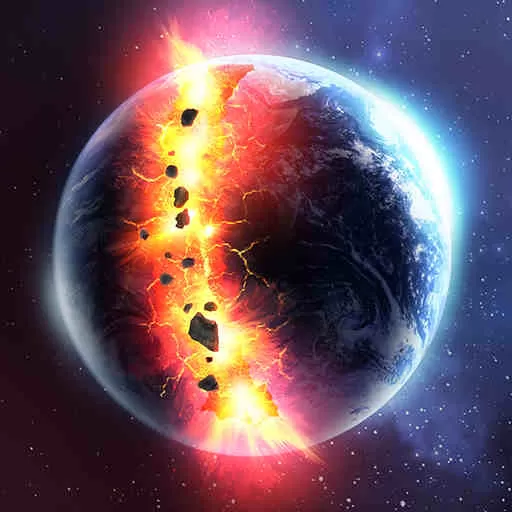excel图表怎么添加系列
在日常工作和学习中,Excel作为一款功能强大的数据处理工具,被广泛应用于各种数据分析和报表制作中。其中,制作图表是Excel的一项重要功能,能够直观地展示数据变化趋势和对比关系。然而,在制作图表时,给图表中的“系列”添加标题是一项常见的需求,因为系列标题能够帮助读者更清楚地理解各个数据系列代表的含义,提高图表的可读性和专业性。本文将详细介绍在中国地区使用Excel时,如何给图表中的系列添加标题,步骤具体且适合各版本Excel操作。
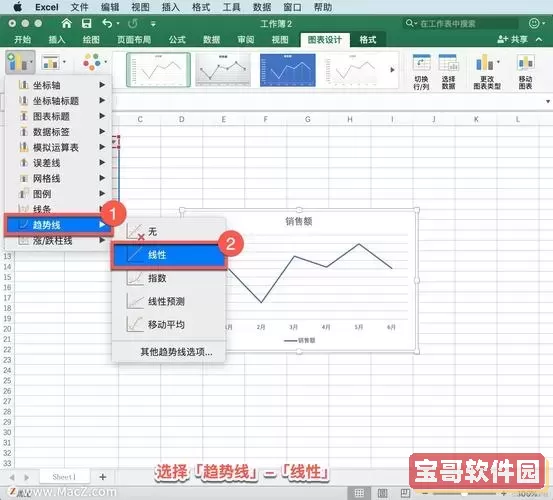
一、了解Excel图表中的“系列”及其标题
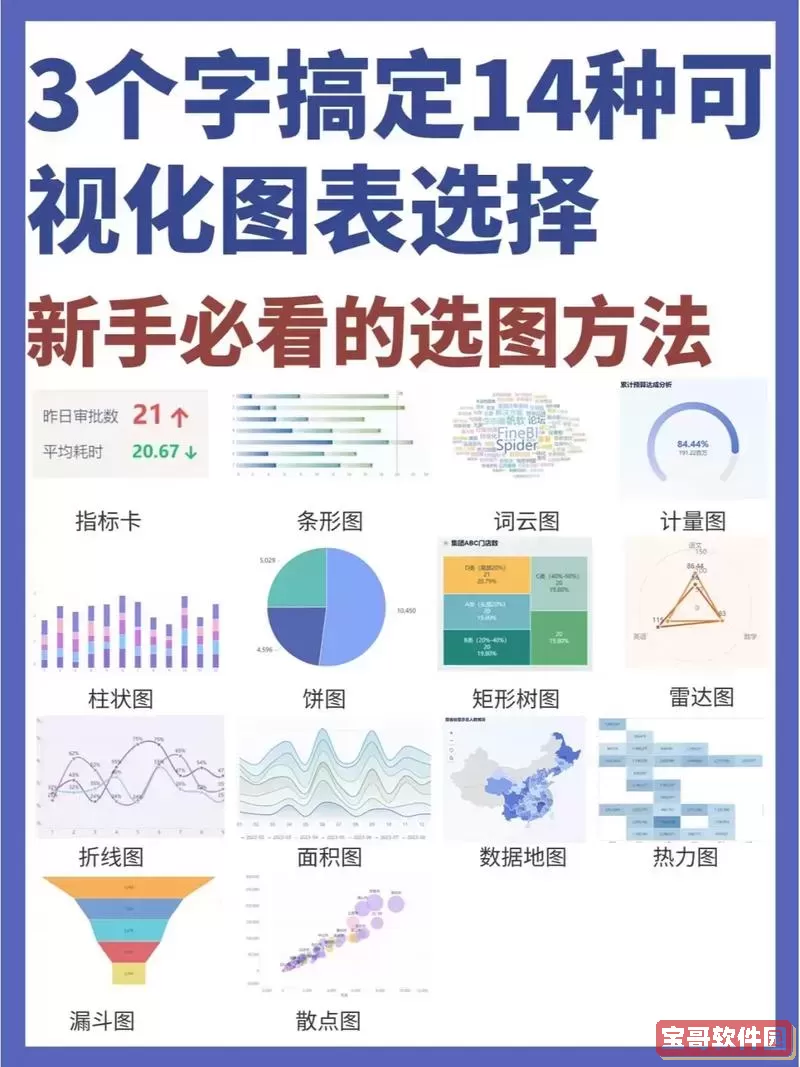
Excel图表中的“系列”指的是图表中同一组数据的集合,比如柱状图中的某一组柱子、折线图中的一条折线等。默认情况下,系列的名称通常来自数据源中的列标题或行标题,但在很多情况下需要手动更改或添加更具描述性的标题,以便更好地表达数据含义。系列标题就是这些数据系列的名称,显示在图例(legend)中,也可用于图表标题和数据标签,帮助观众理解图表内容。
二、在Excel中添加系列标题的基本操作步骤
以Windows版Excel为例,以下介绍最常见的给系列添加标题的方法:
1. 准备数据
确保数据已经整理好,通常第1行或第1列为系列名称,数据区域明确。比如,一张销售数据表,第一行为“月份”,第二行为“产品A”,第三行为“产品B”,这样“产品A”、“产品B”即为两个系列名称。
2. 选择数据并插入图表
选中数据区域,点击菜单栏上的“插入”->“图表”,选择合适的图表类型(如柱状图、折线图等)。此时,Excel会自动以数据源的列名或行名作为系列名称填充进图例。
3. 编辑系列名称
若对自动生成的系列标题不满意,可通过以下方法修改:
- 方法一:直接修改数据源单元格中的标题。此方法简单且直观,修改后图例名称自动更新。
- 方法二:右键点击图表中的系列,在弹出的快捷菜单中选择“选择数据”。在弹出的“选择数据源”对话框中,选中“图例项(系列)”列表中的某一系列,点击“编辑”,在“系列名称”文本框中输入或选择新标题,点击确定完成修改。
4. 确认修改效果
完成编辑后,图表上的图例名称自动更新为新输入的标题,图表整体更加清晰易懂。
三、在实际办公环境中的注意事项
1. 保持数据和标题同步
同时维护数据源中的系列标题和图表中的系列名称,避免数据更改后图表标题不对应。
2. 标题文字应简洁明确
系列标题一般放在图例中,空间有限,标题过长容易影响美观和阅读,需要控制标题长度,针对中国地区用户习惯,采用简洁中文词汇描述即可。
3. 根据图表类型调整图例位置
不同的图表类型适合不同的图例位置以便展示,位置设置在“设计”或“格式”菜单中调整,保证系列标题展示完整且不遮挡图表内容。
四、案例示范:给销售额柱状图添加系列标题
举例说明某企业每月不同产品销售额数据,制作为柱状图:
步骤:
① 数据准备:
月份(A1:A13),产品A销售额(B1:B13),产品B销售额(C1:C13)。标题分别为“月份”、“产品A”、“产品B”。
② 插入柱状图:
选中A1:C13,插入柱状图,Excel自动识别“产品A”和“产品B”为系列标题。
③ 修改系列名称:
若想改为“智能手机销售额”、“平板电脑销售额”,右键图表,选择“选择数据”->编辑系列,将名称改为所需标题。
④ 美化图表:
调节图例位置与字体,使图表整洁清晰。
五、总结
Excel图表中添加系列标题不仅提升图表专业度,还能增强数据表达的准确性。尤其在中国地区的企业和教育应用中,合理运用系列标题更有助于用户理解沟通。掌握基础的添加和编辑方法,以及一些实用技巧,能够使Excel图表制作更加灵活和高效。
总之,系列标题作为图表内容的重要组成部分,须结合实际应用场景,对标题内容进行优化和调整,让数据呈现更有价值。希望以上内容对广大Excel用户有所帮助,在制作图表时游刃有余。
版权声明:excel图表怎么添加系列是由宝哥软件园云端程序自动收集整理而来。如果本文侵犯了你的权益,请联系本站底部QQ或者邮箱删除。